Video Cut Crop Join for mac是一款方便的视频剪辑工具。它可以帮助剪切有趣的视频剪辑并将其压缩为小尺寸和各种格式,有助于在网站上共享。而今天电脑学习网小编给大家分享的是Video Cut Crop Join的一键免费安装版本,下载安装即可免费使用全部功能!需要的朋友不要错过哦!
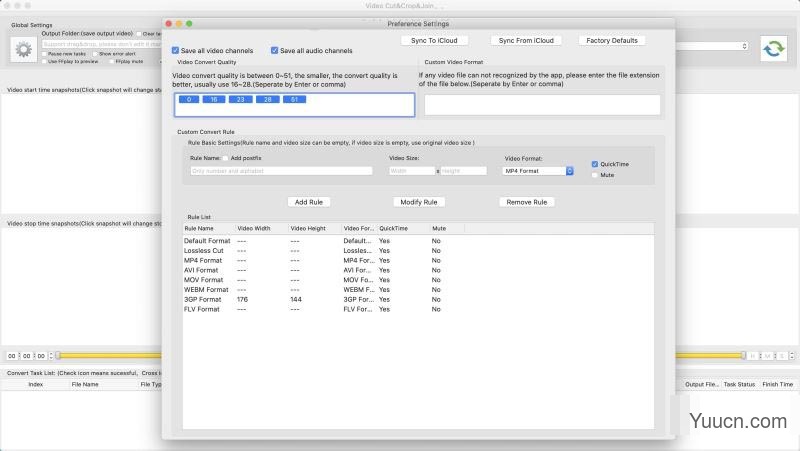
功能特色
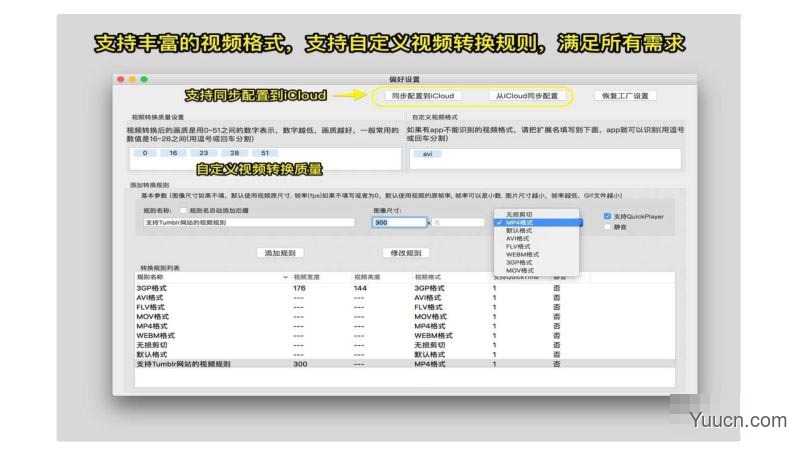
基于FFmpeg,极快地剪切和合并并裁剪视频,支持所有流行的视频格式。
方便而强大的视频剪辑选择
支持视频帧裁剪,大大推导输出文件的大小。
丰富的视频转换选项,支持iCloud同步
支持多重转换任务
嵌入功能强大且高效的FFplay,右键单击视频快照以从快照的时间戳中播放视频,帮助更准确地选择视频片段
安装激活步骤
在电脑学习网下载后,直接安装软件即可免费获得全部功能,此版本以集成激活补丁。
Mac软件无法安装解决办法
MacOS 10.15 系统下,如提示“无法启动”,请在系统偏好设置-安全性与隐私-选择【仍要打开】,即可使用。
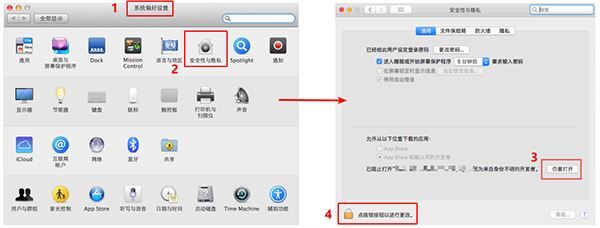
macOS Catalina (macOS 10.15) 已损坏无法打开解决办法:
打开终端(屏幕下方“小火箭”——“其他”——打开“终端”),在终端中粘贴下面命令:
sudo xattr -r -d com.apple.quarantine ,然后输入个空格,再将应用程序目录中的软件拖拽到命令后面,按回车后输入自己电脑密码执行,比如需要打开sketch应用的命令是:
sudo xattr -r -d com.apple.quarantine /Applications/sketch.app/
对于下载了应用,显示“打不开或者显示应用已损坏的情况”的用户,可以参考一下这里的解决办法《Mac打开应用提示已损坏怎么办 Mac安装软件时提示已损坏怎么办》。10.12系统之后的新的Mac系统对来自非Mac App Store中的应用做了限制,所以才会出现“应用已损坏或打不开的”情况。
用户如果下载软件后(请确保已下载完的.dmg文件是完整的,不然打开文件的时候也会出现文件损坏无法打开),在打开.dmg文件的时候提示“来自不受信用的开发者”而打不开软件的,请在“系统偏好设置—安全性与隐私—通用—允许从以下位置下载的应用”选择“任何来源”即可。新系统OS X 10.13及以上的用户打开“任何来源”请参照《macOS 10.13允许任何来源没有了怎么办 macOS 10.13允许任何来源没了怎么开启》
使用方法
1.剪切视频:
步骤1:将视频文件拖放到应用程序的快照视图中,它将自动读取视频文件。
步骤2:选择视频剪辑,然后选择视频转换选项
步骤3:单击“提交”按钮以提交剪切任务
2.合并视频片段:
步骤1:使用“剪切视频”中的
步骤步骤2:选择要合并的片段
步骤3:右键单击任务列表,然后选择“合并视频”菜单以合并视频片段
常见问题
1.如何裁剪视频帧的一部分?
答:请按照以下步骤操作:
1)在“屏幕截图和裁剪”窗口中,使用鼠标在屏幕截图中绘制要裁剪的矩形,然后单击“设置裁剪矩形”
2)在主界面中,选择转换规则,然后单击“转换”按钮
3)要清除作物选择,请在“屏幕截图和作物”窗口中,单击“清除作物”
2.如何加入视频片段?
答:(请注意:只能加入来自同一视频文件并按照相同规则剪切的视频片段)
1)将视频添加到应用程序
2)从视频剪切片段
3)通过拖放对片段进行排序
4)选择要合并的片段
5)右键单击并从右侧菜单中选择“合并视频”
2.如何选择视频片段?
答案:有5种选择视频剪辑的方法:
1)拖动时间幻灯片
2)更改开始和结束时间文本字段,然后按Enter键
3)单击开始和结束时间文本字段,然后单击步进器以更改每个字段
4)单击开始和结束屏幕截图,它将跳至相应的时间戳
。5)从菜单或使用快捷方式。
3.为什么有时转换失败?
答:
1)请清除或重置输出文件夹,然后重试。文件名和输出文件夹不能太长,文件名不能包含非法字符
2)请尝试其他输出视频格式
4.如何使用嵌入的FFplay?
答:内嵌ffplay是功能强大且高效的视频播放器。
1)左/右箭头:移动反向/正向
2)Q键:退出播放器
3)S:步骤框
4)空格键:暂停重播
5)单击鼠标右键:视频跳转到点击点
请古尔“FFPlay”为更多更多捷径
支持的操作系统:
•64位处理器
•macOS 10.12或更高版本
更新日志
版本3.0
修复big Sur兼容性问题


评论(0)